Wix Stores: Een fysiek product toevoegen
10 min
In dit artikel
- Instructievideo
- Stap 1 | Voeg je basisgegevens toe
- Stap 5 | Stel prijzen in
- Stap 3 | Voeg productafbeeldingen, GIF's en video's toe
- Stap 4 | Voorraad- en pre-orderinstellingen beheren
- Stap 5 | (Optioneel) Maak productopties aan
- Stap 6 | (Optioneel) Productextra's maken
- Stap 3 | (Optioneel) Voeg info-onderdelen toe
- Stap 8 | (Optioneel) Voeg verzend- en verwerkingsgegevens toe
- Stap 9 | (Optioneel) Stel abonnementen in
- Veelgestelde vragen
Belangrijk:
We rollen momenteel een gloednieuwe pagina voor het maken van producten uit. Als het eerste veld dat je ziet 'Afbeeldingen en video's' is, heb je de vorige versie en moet je deze instructies volgen voor het maken van een fysiek product.
Begin met het bouwen van je online webshop door producten te creëren. Je kunt fysieke items zoals kleding of meubels aanbieden, evenals digitale downloads, zoals eBooks, audiobestanden of afbeeldingen.

Dit artikel leidt je door het proces van het maken en vermelden van fysieke producten. Wil je in plaats daarvan digitale producten verkopen? Lees hoe je digitale downloadbare producten maakt.
Instructievideo
Bekijk deze instructievideo of scrol omlaag om het volledige artikel te lezen.
Stap 1 | Voeg je basisgegevens toe
Om te beginnen met het maken van een product, voer je de naam en beschrijving van het product in. Optioneel kun je ook een lint of merk toevoegen.
Om de basisproductgegevens in te voeren:
- Ga naar Producten op het dashboard van je website.
- Klik op + Nieuw product.
- Selecteer Fysiek product.
- Voer de productnaam in (maximaal 80 tekens).
- (Optioneel) Voeg een lint toe:
- Klik om een bestaand lint te selecteren.
- Typ de nieuwe linttekst (bijvoorbeeld: Uitverkoop Mei) en klik op om het toe te voegen.

- (Optioneel) Voeg een merkattribuut toe.
Tip: Merken helpen Google je product te 'begrijpen' en je product in aanmerking te laten komen voor uitgebreide resultaten. - Voer een productbeschrijving in.
Tips voor productbeschrijving:
- Klik op AI-tekst genereren om een effectieve productbeschrijving samen te stellen.
- Markeer tekst om een link toe te voegen, vet te maken of andere aanpassingen toe te voegen.
- Je kunt een afbeelding in je productbeschrijving plakken.

Stap 5 | Stel prijzen in
Je kunt nu de productprijs toevoegen en andere prijsopties beheren. Om aan te geven dat de prijs is verlaagd, kun je een referentieprijs toevoegen.

Belangrijk:
Als je product geen productopties heeft, beheer je hier de prijzen. Zodra je productopties maakt, beheer je echter al je prijsinstellingen per variant (zelfs als ze allemaal tegen dezelfde prijs worden verkocht).
Om de prijzen in te stellen:
- Voer de Prijs in.
- (Optioneel) Voer de referentieprijs in (dat wil zeggen, de prijs voordat deze werd verlaagd).
- (Optioneel) Voer de kostprijs in (dat wil zeggen: wat het je kost om het product te maken of te kopen).
Let op: Je winst en marge worden automatisch berekend en worden niet aan klanten weergegeven. Lees meer. - Geef een prijs per eenheid weer voor dit product (bijvoorbeeld: € 30,– / 100 g).
- Schakel Prijs per eenheid weergeven in.
- Selecteer onder Totaal aantal eenheden in product een eenheidstype (bijvoorbeeld: gram) uit de dropdown en voer de totale producthoeveelheid in (bijvoorbeeld: als je een stuk stuk van 80 gram verkoopt, voer je '80' in).
- Voer onder Basiseenheden de eenheid in waarmee je wilt meten (bijvoorbeeld: voer 100 in om per 100 gram te meten).

- Als je belastinggroepen instelt, selecteer je een belastinggroep voor het product.
Lees meer over het beheren van productprijzen.
Stap 3 | Voeg productafbeeldingen, GIF's en video's toe
Het weergeven van meerdere productafbeeldingen, GIF's of video's van hoge kwaliteit voor elk product is een van de beste manieren om je verkoop te verhogen. Lees meer over het maken en weergeven van effectieve productmedia.
Om productmedia toe te voegen:
- Klik op Media toevoegen.
- Klik op Media uploaden om afbeeldingen, GIF's of video's toe te voegen (tot 15).
- Klik op Media toevoegen.
- (Optioneel) Klik op het Bijsnijden en bewerken-pictogram om de afbeelding aan te passen in de Wix Photo Studio.

- Sleep de geüploade media om ze opnieuw te ordenen.
Stap 4 | Voorraad- en pre-orderinstellingen beheren
Je kunt nu instellen hoe je de voorraad voor dit product beheert. Je kunt specifieke hoeveelheden volgen of je voorraad eenvoudig markeren als 'Op voorraad' of 'Niet op voorraad'.
Bovendien kun je een pre-orderoptie aan dit product toevoegen. Dat betekent dat wanneer het product niet op voorraad is, klanten het kunnen vooraf bestellen. Meer lezen over het pre-orderen van webshopproducten.
Belangrijk:
Als je product geen productopties heeft, beheer je hier de voorraad en pre-orders. Zodra je productopties aanmaakt, worden deze instellingen echter per variant beheerd.
Om de voorraad te configureren en vooruitbestellingen in te schakelen:
- Klik op Voorraadhoeveelheid volgen om het bijhouden van specifieke voorraadhoeveelheden in of uit te schakelen.
- Voer het Status (bijvoorbeeld: Op voorraad) of de Hoeveelheid (bijvoorbeeld: 20 items op voorraad).
- (Optioneel) Voer een unieke SKU en/of streepjescode (GTIN) in.
- (Optioneel) Sta klanten toe dit product vooraf te bestellen:
- Klik op Verkopen als pre-order wanneer dit product niet op voorraad is om dit in te schakelen.
- Voeg een pre-orderbericht toe (bijvoorbeeld: 'Beschikbaar half maart').
- (Optioneel) Beperk het aantal items dat een klant vooraf kan bestellen:
Let op: Om te beperken, moet je voorraadhoeveelheden bijhouden.- Schakel Beperk het aantal items beschikbaar voor pre-orders in.
- Voer het nummer in.
Stap 5 | (Optioneel) Maak productopties aan
Bied producten aan die met meerdere varianten worden geleverd, zoals maat, kleur of materiaal.

Elk product kan maximaal 6 productopties bevatten (bijvoorbeeld: kleur of maat). Elk van deze opties kan maximaal 100 optiekeuzes hebben (bijvoorbeeld 100 maten).
Belangrijk:
- Voordat je productopties maakt, moet je overwegen of sommige van die opties productextra's kunnen zijn. Lees meer over de verschillen tussen productopties en extra's.
- Na het maken van productopties worden prijsinstellingen, voorraad en meer per variant beheerd, niet wereldwijd voor het product.
Om productopties te creëren:
- Klik op + Optie toevoegen.
- Kies welk soort productoptie je wilt toevoegen:
- Kleuropties:
- Selecteer Kleurstalen in de Veldtype-dropdown.
- Voer een optienaam in (Kleur).
- Typ je eerste kleurnaam (bijvoorbeeld: blauw) en druk op je toetsenbord op Enter .
- Selecteer de schaduw.
Let op: De tint die je kiest, wordt in alle producten voor deze kleur gebruikt. - Klik op het vinkje
 .
. - Voeg extra kleuren toe.
- Klik op Toevoegen.
- Andere opties:
- Selecteer Dropdownlijst in de Veldtype-dropdown.
- Voer een optienaam in (Grootte).
- Typ je eerste optiekeuze (bijvoorbeeld: Small) en selecteer het of druk op Enter.
- Voeg de extra optiekeuzes toe (bijvoorbeeld: Medium en Large)
- Klik op Toevoegen.
- Kleuropties:
Tip:
Nadat je productopties hebt gemaakt, klik je op Variant bewerken om prijzen, voorraad, SKU's, gewichten en meer toe te voegen. Lees meer over productopties.
Stap 6 | (Optioneel) Productextra's maken
Sta aanvullende aanpassingen toe waarvoor je geen aparte voorraad hoeft op te slaan of maak aparte prijzen voor elke variant. Je kunt productextra's bijvoorbeeld gebruiken om gratis cadeauverpakking of een gratis verfraaiing van een bestaand product aan te bieden. Lees meer over productextra's.
Op je website zien kleurstaal- en dropdown-extra's er hetzelfde uit als productopties. In het onderstaande voorbeeld is 'Grootte' een productoptie, maar de rest zijn extra's. Tekstvakken kunnen alleen worden toegevoegd als extra's.

Om productextra's te maken:
- Klik op + Extra toevoegen.
- Voer een naam voor de extra in.
Tip: De naam is alleen zichtbaar voor klanten voor kleurstaal- en dropdownlijst-extra's. - Selecteer een veldtype.
- Pas het veldtype aan dat je hebt geselecteerd:
- Dropdownlijst: Typ je keuzes en druk na elke opties op Enter.
- Kleurstalen: Voer je kleurnamen in en druk na elke kleurnamen op Enter. Klik op de kleur om een andere tint te selecteren.
- Tekstvak:
- Voer de titel in (bijvoorbeeld: Welke naam moeten we graveren?)
- Schakel Dit is een verplicht veld in of uit.
- Voer het maximum aantal tekens in dat klanten kunnen invoeren.
- Klik op Toevoegen.
Stap 3 | (Optioneel) Voeg info-onderdelen toe
Voeg 1 of meer info-onderdelen toe aan je product om klanten de informatie te bieden die ze nodig hebben, zoals maattabellen en instructies voor de onderhoud van het product.

Tip:
Nadat je een keer een info-onderdeel hebt gemaakt, kun je het selecteren om op andere producten toe te passen.
Om een info-onderdeel toe te voegen:
- Klik op + Productinformatie toevoegen.
- Kies wat je wilt doen:
- Een bestaand onderdeel toevoegen
- Maak een nieuw info-onderdeel:
- Klik op Nieuw info-onderdeel maken.
- Voer een titel in (zichtbaar op je website)
- Voer een naam in (alleen voor intern gebruik)
- Voer de gegevens in.
Tip: Je kunt een tabel, afbeeldingen, GIF's en meer toevoegen.

Stap 8 | (Optioneel) Voeg verzend- en verwerkingsgegevens toe
Zorg ervoor dat je producten je klanten snel en efficiënt bereiken door geavanceerde verzendgegevens toe te voegen.
Om verzend- en verwerkingsgegevens toe te voegen:
- Selecteer wie het product vervult in de Verwerking door-dropdown.
Let op: Dit is relevant als sommige producten worden verwerkt door een verwerkingsdienst. - (Optioneel) Wijs een Productverzendgroep toe voor specifieke verzendtarieven.
Let op: Dit is relevant als je bezorgprofielen hebt ingesteld. - Voer het productgewicht in onder Verzendgewicht.
Let op: Dit is relevant als je een regel voor verzending op gewicht instelt.
Stap 9 | (Optioneel) Stel abonnementen in
Genereer periodieke inkomsten door je fysieke product aan te bieden als een productabonnement. Kies of het product alleen beschikbaar is via een abonnement of ook als eenmalige aankoop.
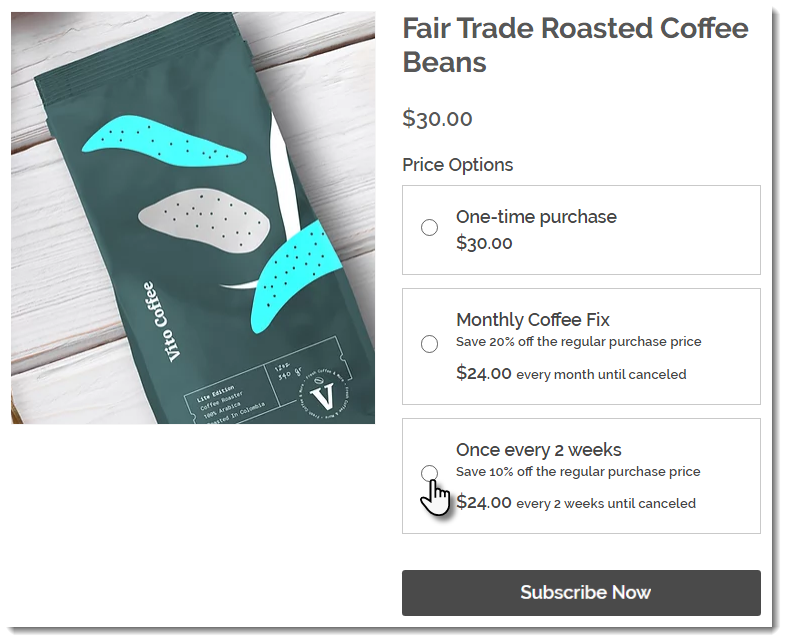
Om abonnementen in te stellen:
- Klik op + Een abonnement maken.
- Voer een naam voor de abonnementsoptie in (verschijnt op de productpagina).
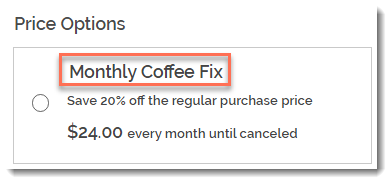
- (Optioneel) Voer een slogan in (verschijnt op de productpagina).
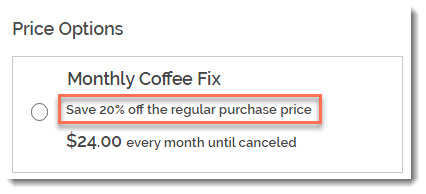
- Selecteer hoe vaak een nieuwe bestelling wordt aangemaakt (bijvoorbeeld: eens per 2 maanden):
- Gebruik de pijlen voor omhoog en omlaag om een nummer te selecteren.
- Selecteer een tijdseenheid (weken, maanden of jaren).
- Klik op de Verloopt na-dropdown en kies wanneer het abonnement afloopt:
- Selecteer een van de beschikbare opties.
- Klik op Aangepast en voer het aantal factureringscycli in voordat het abonnement afloopt.
- (Optioneel) Bied korting op de normale prijs aan:
- Selecteer het kortingstype (prijs of percentage).
- Voer het kortingsbedrag in.
- Klik op Toevoegen.
- (Optioneel) Klik op + Nieuw abonnement om een extra abonnementsoptie te creëren (maximaal zes abonnementsopties).
- (Optioneel) Klik en sleep de abonnementsoptie (als er meer dan één zijn) om ze opnieuw te ordenen.
- (Optioneel) Klik op de Bied de optie voor een eenmalige aankoop aan om het product ook zonder abonnement te verkopen.
Veelgestelde vragen
Klik op een vraag om meer te lezen over het verkopen van fysieke producten.
Moet ik de prijs van een product op mijn website weergeven?
Hoe weet ik of ik productopties of -extra's moet maken?
Hoe kan ik klanten toestaan om me een bericht over een product te sturen?
Ik bewerk productopties. Waarom zie ik sommige instellingen niet?





 .
.